当前位置:主页 > Windows7文章资讯 >
win7电脑开了太多程序如何结束进程
更新时间:2018-09-04 作者:win7系统下载 来源:www.win71234.com
win7电脑开了太多程序如何结束进程?
我们在使用电脑时,有时会开了多个程序,使得电脑运行的速度变得很慢,有时还会死机,这个时候就需要我们结束进程的方法来解决问题了。那么,要怎么结束进程呢?下面,由小编来分享下结束进程的方法。
推荐:win7 iso镜像32位
1.在电脑下方的任务栏上单击鼠标右键,在出现的弹出菜单中选择启动任务管理器打开。
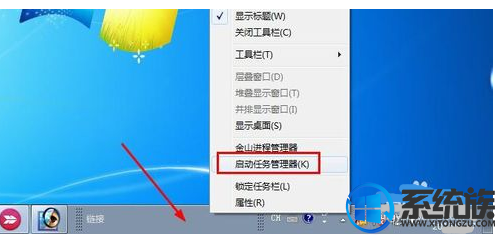
2.打开的任务管理器中点击选择你要关闭的进程。当然这里大家可以看看每个进程的具体作用,大家将描述那里拉大一些就可以看到每个进程的一些介绍和作用。大家关闭进程要非常注意,有些系统核心进程千万不要关闭,比如这里的explorer.exe【windows资源管理器】,假如把这个关闭你电脑的桌面都不显示!所以要注意哦!
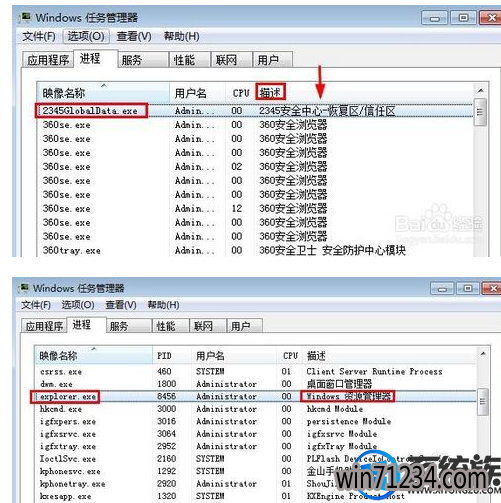
3.如果你确定要关闭某个进程的话,选择点击某个进程后,然后点击下方的结束进程
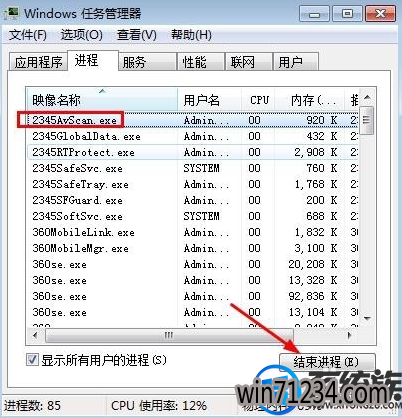
4.出现的提示窗口中我们确定即可!这样通常就可以关闭一些想要关闭的进程。
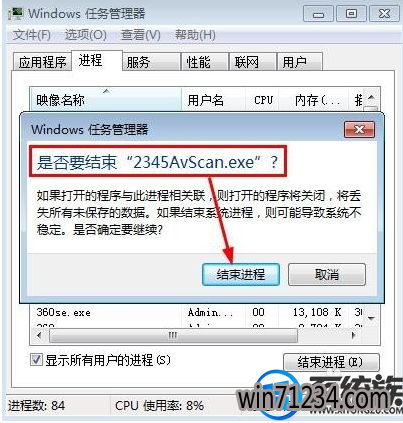
5.但是这样操作关闭进程,总有时候时候会碰到,一些进程会出现无法关闭的情况!这时候大家首先查看自己是不是打开了某些应用程序,比如一些安全工具,很容易出现这个问题,所以你还是控制面板中先卸载这个软件,看看这个进程是不是没有了
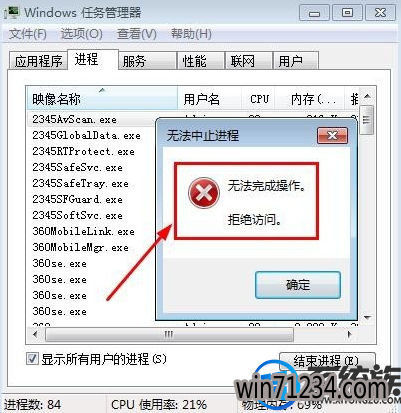
6.当然碰到这个问题的时候,有些时候找不到卸载软件的地方,或者你不想卸载这个软件,这时候怎么办呢?我们可以按下键盘的“开始菜单键+R"打开运行对话框。然后运行对话框中输入命令CMD点击确定,打开命令提示符窗口。
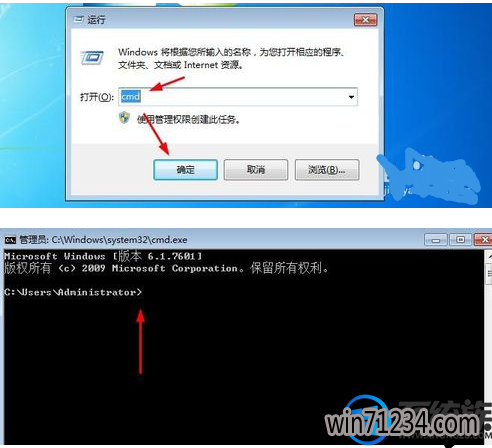
7.然后这里输入命令tasklist【任务列表命令】回车,这样可以查看电脑上正在运行的进程。
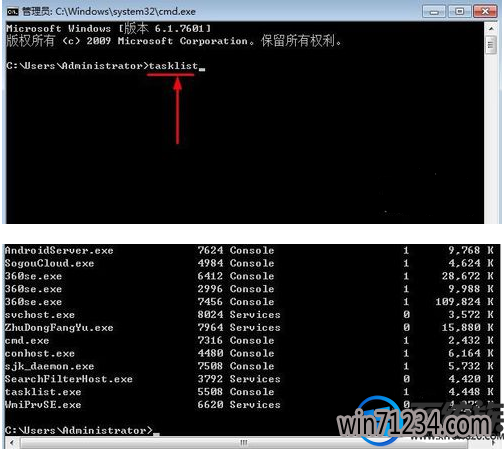
8.我们这里可以试试输入命令能不能关闭刚才无法关闭的进程taskkill /im sogoucloud.exe /f然后回车,这里的sogoucloud.exe是你要关闭的进程名字,/f是强制关闭的意思。
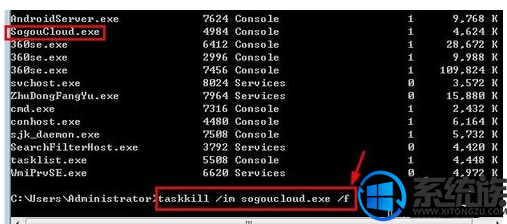
9.通过上面的方法我们可以试着去关闭一些任务管理器中无法关闭的进程,但是这种方法也不能保证,无法关闭的进程就给关闭。所以我们还要想一些其它的方法来处理这个问题。
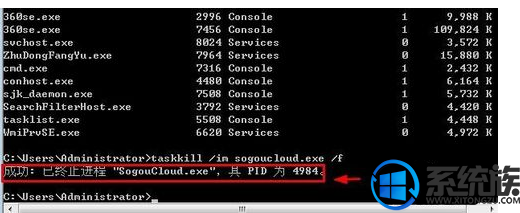
10.其实我们还可以试试下面这种方法,在任务管理器中点击查看菜单,然后点击选择列。
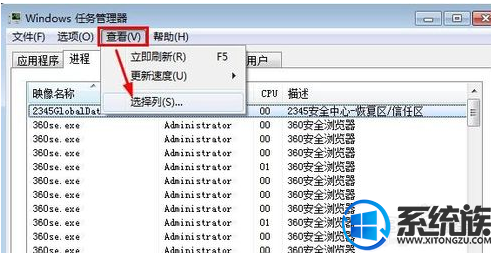
11.出现的窗口中将进程标识符前面选择上,然后点击确定。这样可以在任务管理器中显示进程PID标识。这样任务管理器中就显示出了每个进程的PID。大家一定要记住这个PID哦。一会要用哦!
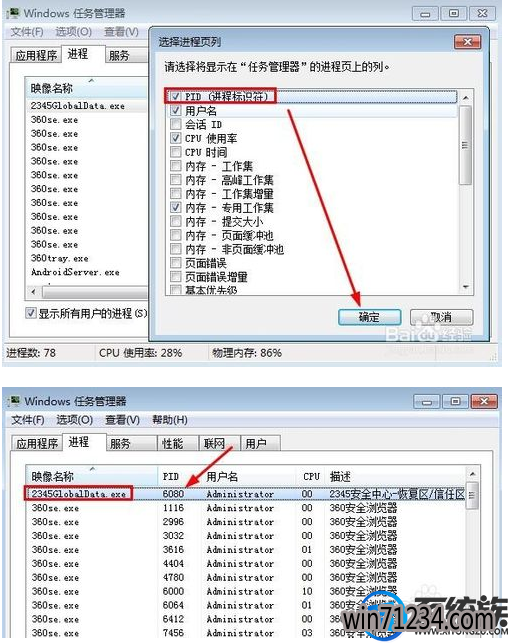
12.现在我们再次打开电脑命令提示符窗口,输入命令ntsd -c q -p 6080然后回车,这里的6080是刚才我们无法关闭的进程PID数字,这样就可以关闭无法关闭的进程了。再次打开任务管理器,发现关闭成功。
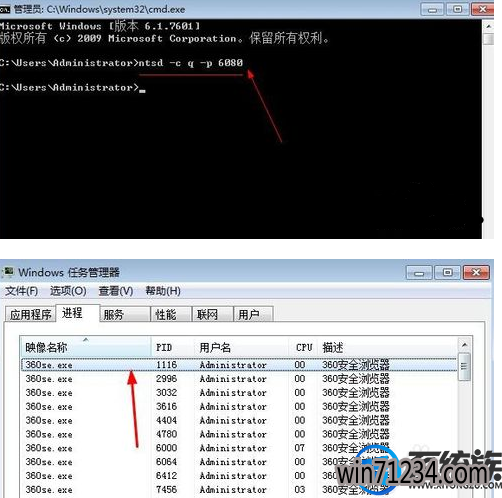
13.有些朋友如果无法使用ntsd命令的话,你需要从网上下载一个ntsd.exe的文件,然后复制粘贴到自己电脑的c:\windows\system32文件夹中即可,小编测试的时候就发现自己电脑ntsd命令无法使用。
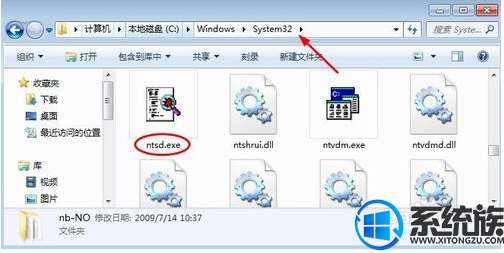
以上就是win7系统结束进程的方法,关闭所有的程序,以保证我们电脑快速稳定的工作,希望今天的分享能对大家有所帮助
我们在使用电脑时,有时会开了多个程序,使得电脑运行的速度变得很慢,有时还会死机,这个时候就需要我们结束进程的方法来解决问题了。那么,要怎么结束进程呢?下面,由小编来分享下结束进程的方法。
推荐:win7 iso镜像32位
1.在电脑下方的任务栏上单击鼠标右键,在出现的弹出菜单中选择启动任务管理器打开。
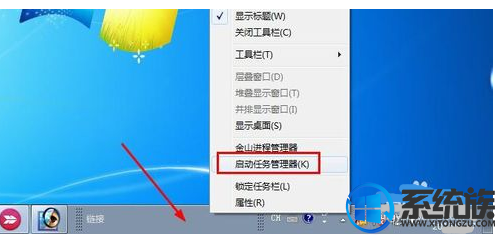
2.打开的任务管理器中点击选择你要关闭的进程。当然这里大家可以看看每个进程的具体作用,大家将描述那里拉大一些就可以看到每个进程的一些介绍和作用。大家关闭进程要非常注意,有些系统核心进程千万不要关闭,比如这里的explorer.exe【windows资源管理器】,假如把这个关闭你电脑的桌面都不显示!所以要注意哦!
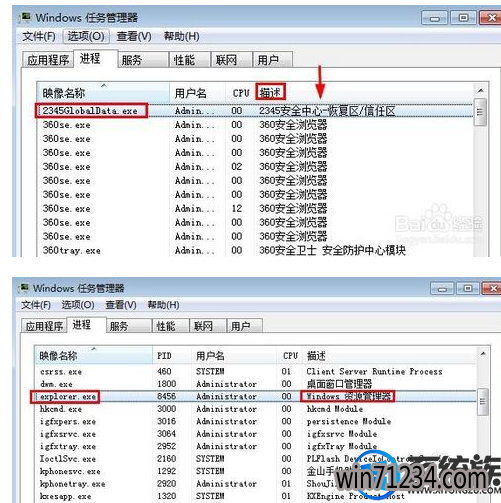
3.如果你确定要关闭某个进程的话,选择点击某个进程后,然后点击下方的结束进程
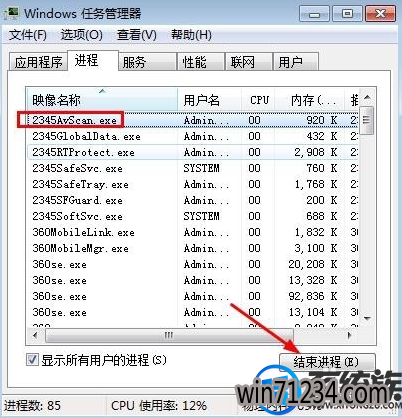
4.出现的提示窗口中我们确定即可!这样通常就可以关闭一些想要关闭的进程。
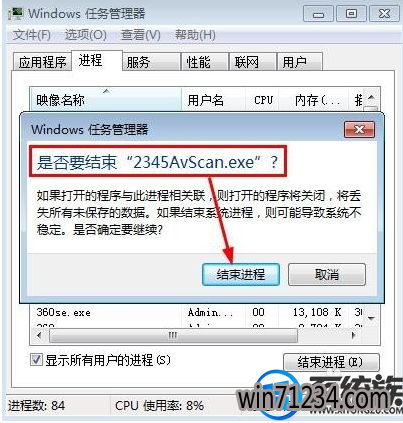
5.但是这样操作关闭进程,总有时候时候会碰到,一些进程会出现无法关闭的情况!这时候大家首先查看自己是不是打开了某些应用程序,比如一些安全工具,很容易出现这个问题,所以你还是控制面板中先卸载这个软件,看看这个进程是不是没有了
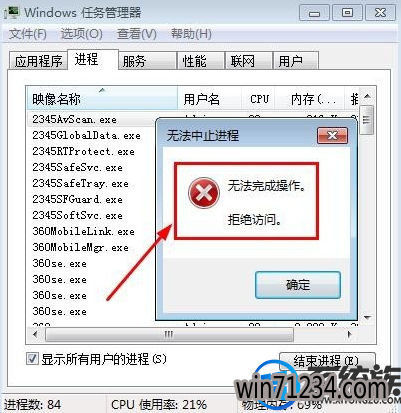
6.当然碰到这个问题的时候,有些时候找不到卸载软件的地方,或者你不想卸载这个软件,这时候怎么办呢?我们可以按下键盘的“开始菜单键+R"打开运行对话框。然后运行对话框中输入命令CMD点击确定,打开命令提示符窗口。
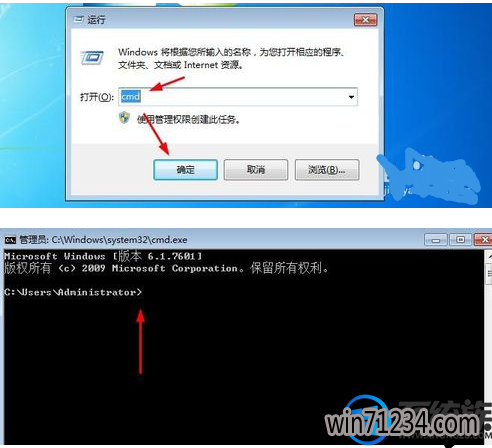
7.然后这里输入命令tasklist【任务列表命令】回车,这样可以查看电脑上正在运行的进程。
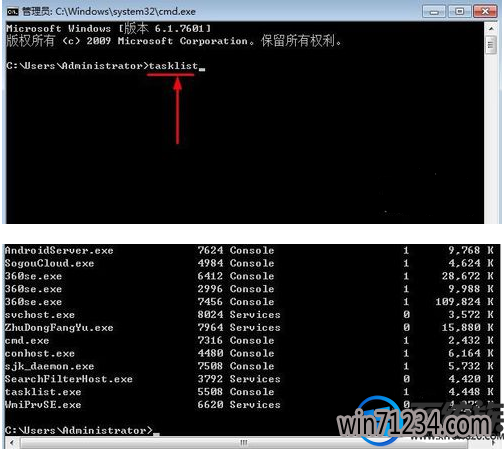
8.我们这里可以试试输入命令能不能关闭刚才无法关闭的进程taskkill /im sogoucloud.exe /f然后回车,这里的sogoucloud.exe是你要关闭的进程名字,/f是强制关闭的意思。
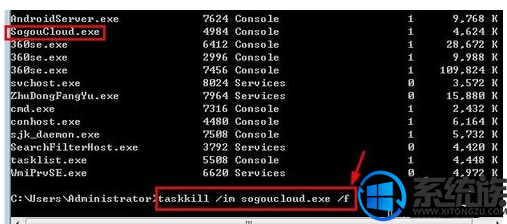
9.通过上面的方法我们可以试着去关闭一些任务管理器中无法关闭的进程,但是这种方法也不能保证,无法关闭的进程就给关闭。所以我们还要想一些其它的方法来处理这个问题。
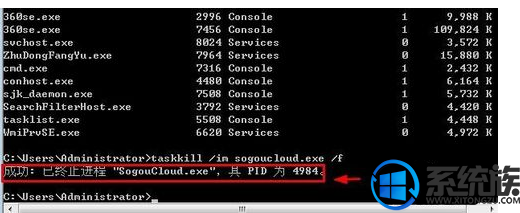
10.其实我们还可以试试下面这种方法,在任务管理器中点击查看菜单,然后点击选择列。
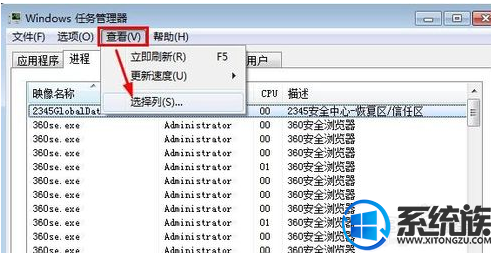
11.出现的窗口中将进程标识符前面选择上,然后点击确定。这样可以在任务管理器中显示进程PID标识。这样任务管理器中就显示出了每个进程的PID。大家一定要记住这个PID哦。一会要用哦!
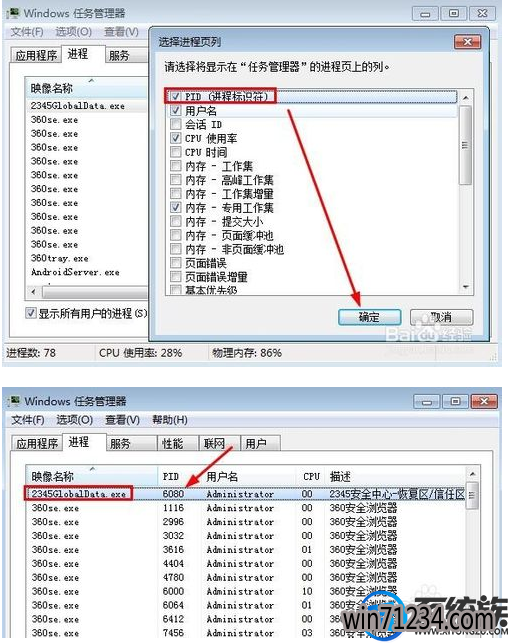
12.现在我们再次打开电脑命令提示符窗口,输入命令ntsd -c q -p 6080然后回车,这里的6080是刚才我们无法关闭的进程PID数字,这样就可以关闭无法关闭的进程了。再次打开任务管理器,发现关闭成功。
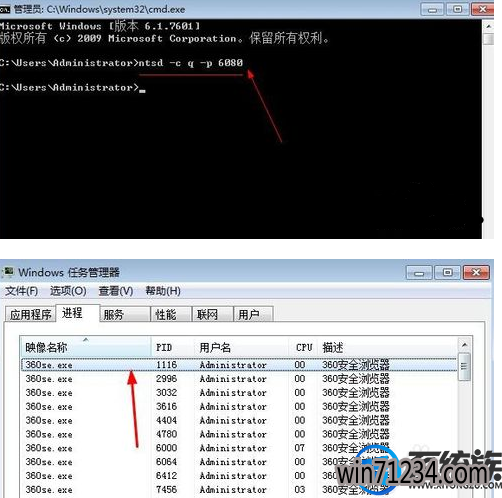
13.有些朋友如果无法使用ntsd命令的话,你需要从网上下载一个ntsd.exe的文件,然后复制粘贴到自己电脑的c:\windows\system32文件夹中即可,小编测试的时候就发现自己电脑ntsd命令无法使用。
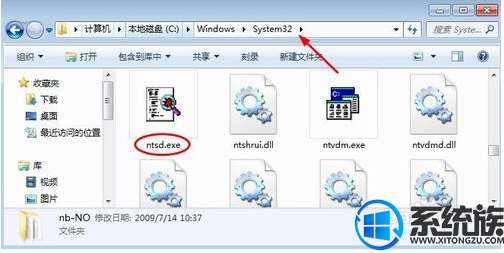
以上就是win7系统结束进程的方法,关闭所有的程序,以保证我们电脑快速稳定的工作,希望今天的分享能对大家有所帮助
- 上一篇:win7电脑屏幕不休眠如何设置
- 下一篇:联想win7系统如何使用蓝牙通过手机来上网
相关Windows7文章资讯推荐
- winip地址冲突局域网网络问题要如何处理 2018-09-14
- win10技术员系统中怎么映射网络驱动器 2018-05-16
- win10激活失败错误代码0x10007007B如何处理? 2018-11-29
- Win10大番茄专业版系统文件被加密提示要钱的解决方法 2018-04-10
- win7如何调整黑屏模式时间开启节能模式 2018-09-12
- xp u深度装机版系统u盘安装,手把手教你如何成功安装 2018-03-21
- 大师帮你笔记本win10系统找不到5Gwifi无线网信号的问题? 2019-11-07
- win10老友系统集显禁止后电脑出现黑屏怎么处理 2018-05-07
- win1064位官网版纯净版林雨木风系统下载 2018-05-11
- win7网络连接断开后如何恢复连接 2018-09-26
win7 64位系统排行
Windows7文章资讯推荐
- Win10 u大侠系统下载识别不了51单片机怎么办?Windows10无法识别02-28
- 小编帮你2017年2月最新桌面系统市场份额:win10占25.19%win7仍第一的11-04
- win10黑鲨系统下把视频里的音乐提取出来的办法11-29
- win7色调如何调到11|win7色调调到11的办法09-20
- 笔记本win7小熊纯净版系统,教您笔记本怎么重装win703-19
- win7系统如何自动获得ip|win7系统自动获得ip的处理办法11-29
- win7影子系统PowerShadow Master创建和使用教程09-08
- 笔者设置win10系统开启游戏模式的步骤?11-09
- 升级win10 u教授装机版系统后QQ语音别人听不到我的声音怎么办03-29
 win7系统下载
win7系统下载




